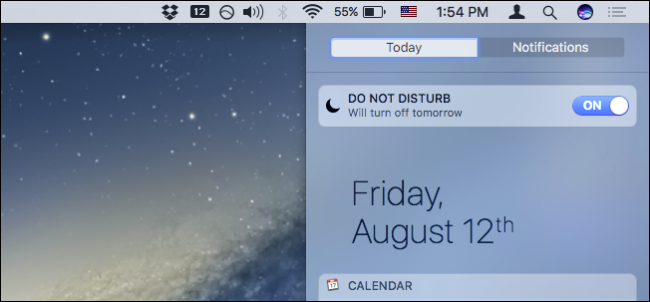Se partecipi a una riunione, a un film o a uno spettacolo, tupuò impedire al tuo Apple Watch di infastidirti con le notifiche. Le notifiche possono essere silenziate sul tuo iPhone usando la funzione “Non disturbare” e puoi fare lo stesso sul tuo Apple Watch.
RELAZIONATO: Come configurare Non disturbare su iPhone e iPad
Se la funzione "Non disturbare" sulla tua AppleGuarda rispecchiare il tuo iPhone, cambiando l'impostazione su entrambi i dispositivi cambierà sull'altro. La funzione "Non disturbare" è speculare per impostazione predefinita, ma ti mostreremo come disabilitarla nel caso in cui desideri abilitare "Non disturbare" su un dispositivo e non sull'altro.
Innanzitutto, ti mostreremo come abilitare "Non farloDisturb ”sul tuo Apple Watch. Se il quadrante dell'orologio non è attualmente visualizzato, premi la corona digitale fino a quando non ti viene restituito. Scorri verso l'alto dalla parte inferiore del quadrante per accedere agli sguardi.

Scorri verso destra fino a raggiungere lo sguardo "Impostazioni", che è l'ultimo. Tocca l'icona a mezzaluna per abilitare “Non disturbare”.

Viene visualizzato un breve messaggio che dice che "Non disturbare" è attivo e lo sfondo dell'icona diventa viola.
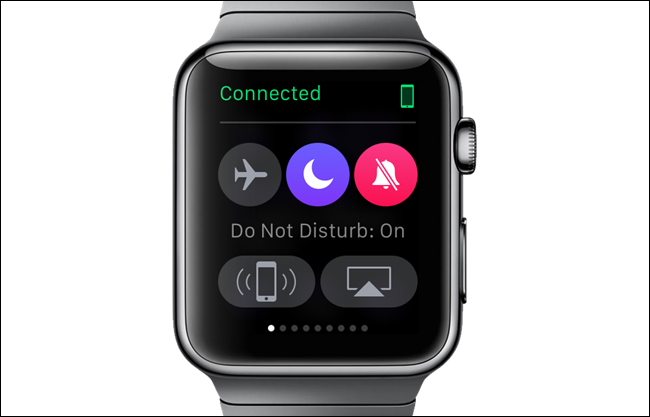
Premere la corona digitale per tornare al quadrante dell'orologio. Un'icona a mezzaluna viene visualizzata nella parte superiore del quadrante dell'orologio a indicare che "Non disturbare" è abilitato.

Per impostazione predefinita, quando si attiva "Non disturbare" sul'orologio, è abilitato anche sul tuo iPhone perché l'impostazione è speculare. Se si desidera impostare “Non disturbare” separatamente su ciascun dispositivo, è possibile disabilitare l'impostazione del mirroring.
Se "Non disturbare" è abilitato sul tuo iPhone, vedrai un'icona a mezzaluna sul lato destro della barra di stato, come mostrato di seguito.
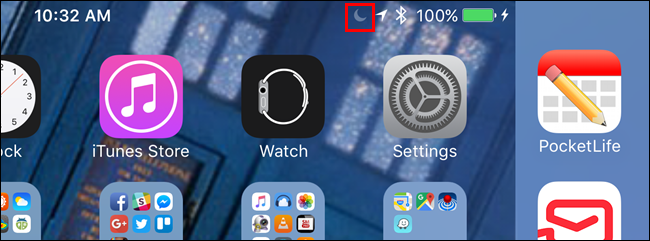
Per abilitare o disabilitare il mirroring della funzione "Non disturbare", tocca l'icona "Guarda" nella schermata principale del tuo iPhone.

Sul lato sinistro dello schermo, tocca "Generale".

Sul lato destro dello schermo, tocca "Non disturbare".

Se l'impostazione "Mirror iPhone" è abilitata, il pulsante di scorrimento viene visualizzato in verde e bianco, come mostrato di seguito.
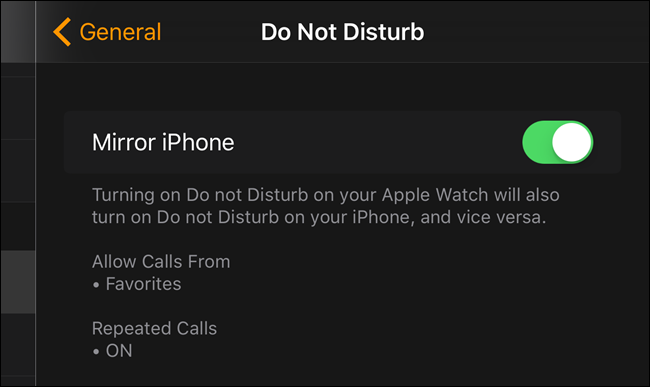
Per disabilitare l'impostazione "Mirror iPhone", tocca il pulsante di scorrimento. Il cerchio sul pulsante si sposta a sinistra e il pulsante viene visualizzato in bianco e nero.

RELAZIONATO: Come disattivare, gestire e nascondere le notifiche su Apple Watch
Dopo aver disattivato l'impostazione "Mirror iPhone",l'impostazione "Non disturbare" dovrà essere configurata su ciascun dispositivo separatamente. Se hai impostato un programma per l'attivazione di "Non disturbare", l'Apple Watch non entrerà in tale programma se l'impostazione "Mirror iPhone" è disabilitata. Per avere l'impostazione “Non disturbare” collegata tra l'orologio e il telefono, è sufficiente abilitare nuovamente l'impostazione “Mirror iPhone”.
NOTA: Apple Watch non visualizza le notifiche una volta rimosso, anche se la funzione "Non disturbare" è disattivata.
Esistono altri metodi per mettere a tacere, gestire e nascondere le notifiche anche sul tuo Apple Watch.